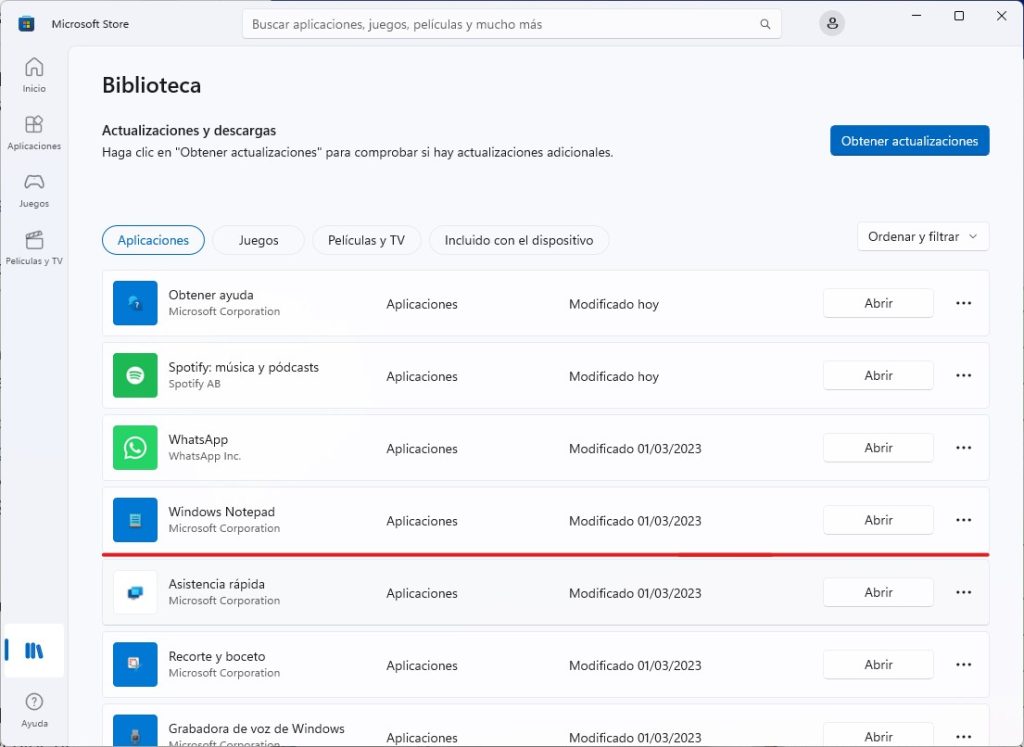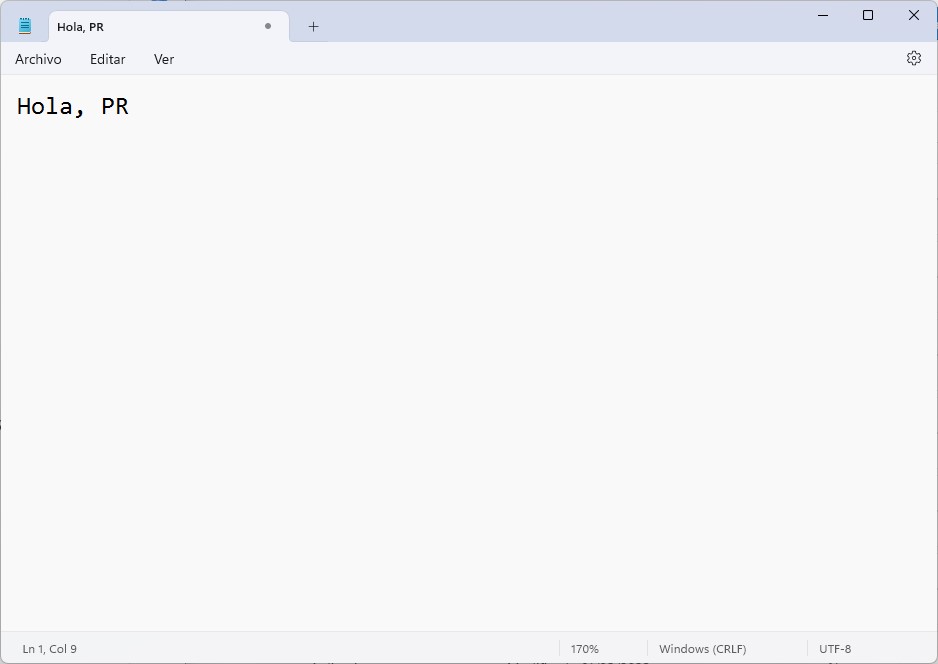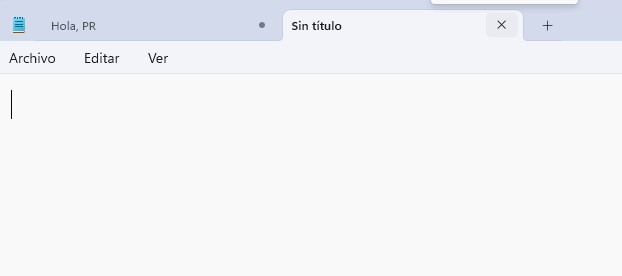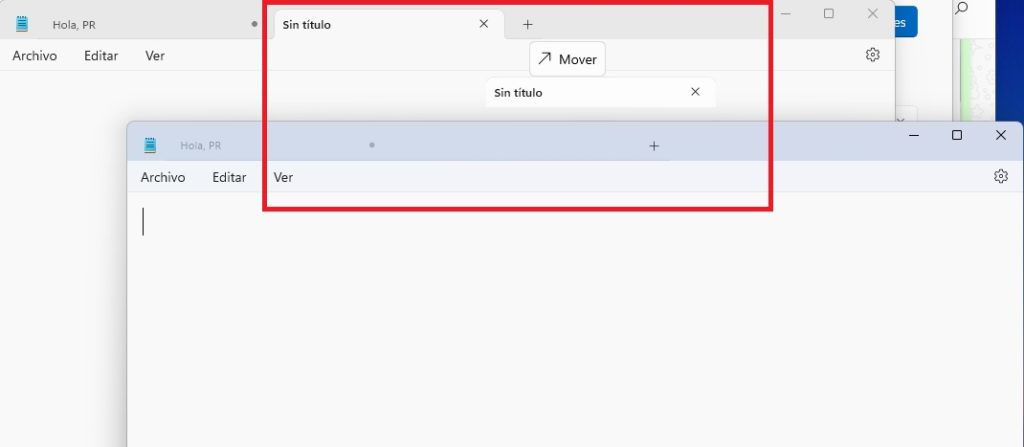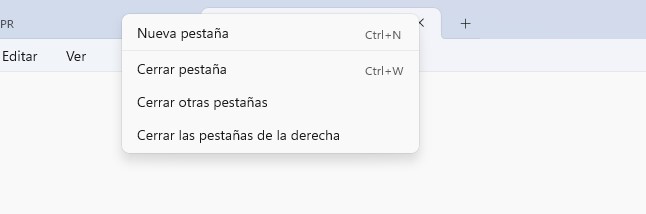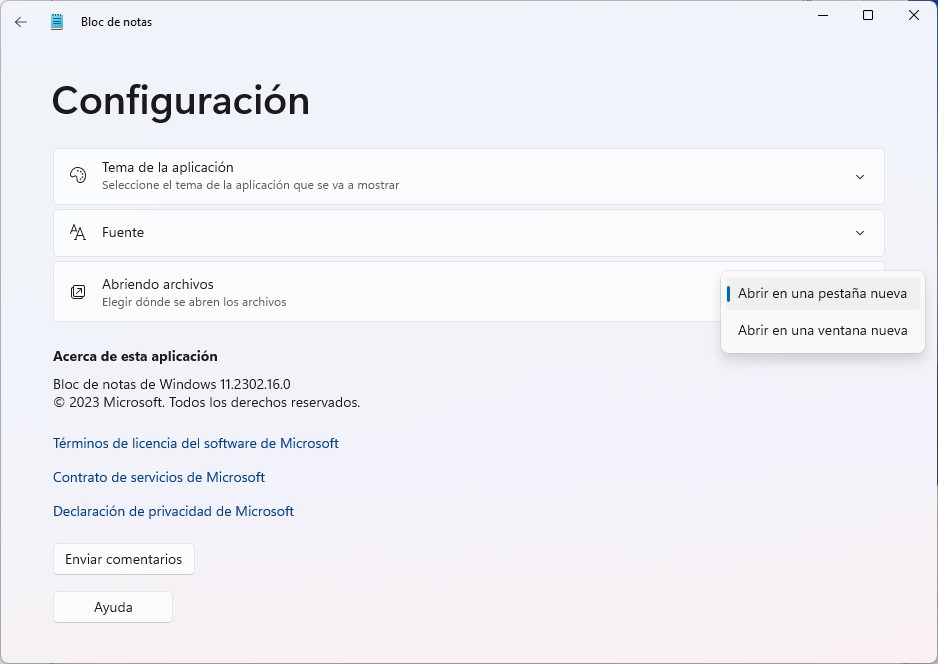¡Las pestañas en el Bloc de Notas ya están aquí! Es evidente que hablamos de una aplicación integrada en el sistema operativo, sencilla y que suple una necesidad muy básica: abrir archivos de texto plano. Sin embargo, a pesar de que no sea un desarrollo dado a la innovación, celebramos que por fin Microsoft se ha decidido a implementar una característica tan útil como esta.
¿Qué tal se comportan? ¿Qué debes hacer para tener pestañas en el Bloc de Notas? Sigue leyendo para resolver todas tus dudas. Vamos a analizar a fondo esta nueva funcionalidad y, después, te contamos cómo sacarle más partido.
Índice de contenidos
Las pestañas en el Bloc de Notas: requisitos para activar la función
La llegada de las pestañas al Bloc de Notas forma parte del paquete de cambios implementados por Microsoft en Windows 11 Moment 2. Una actualización que también incluye, entre otras cosas, la grabación de pantalla nativa con la herramienta Recortes o mayor integración de Bing con ChatGPT en el sistema.
Para obtener estas nuevas características, basta con actualizar el sistema a la última versión disponible en Windows Update. A nosotros no han aparecido las pestañas en el Bloc de Notas una vez obtuvimos Windows 11 22H2 en su compilación 2261.1344.
Adicionalmente, no está de más recordar que el Bloc de Notas ahora recibe actualizaciones desde la Microsoft Store. Por lo tanto, te debes asegurar de que has descargado la última versión desde este canal.
Simplemente, abre la Microsoft Store, presiona en Biblioteca y toca en Obtener actualizaciones. Después, verifica si el Bloc de Notas tiene una nueva versión disponible. Su nombre es Windows Notepad, tal y como se muestra en la anterior captura.
¿Cómo funcionan las pestañas en el Bloc de Notas?
El funcionamiento de las pestañas en el Bloc de Notas es bien simple. A continuación, analizamos algunas de sus señas de identidad más destacadas.
Diseño
Para empezar, su aspecto es similar a las pestañas que incluye el explorador de archivos. En este sentido, la interfaz del sistema mantiene la consistencia, aunque lo cierto es que poco se parecen a otras aplicaciones de la compañía, como su navegador estrella, Edge.
Cuando sitúas el cursor sobre la pestaña, aparece el botón de cerrado. Y, mientras no guardas el fichero de texto, se muestra un puntito que te indica que los cambios no han sido almacenados.
Atajos de teclado
En cuanto a los atajos de teclado, sucede algo curioso. Debido al uso intensivo de los navegadores web, nos hemos acostumbrado a abrir nuevas pestañas con la combinación Control + T. Sin embargo, el Bloc de Notas va por libre y escoge Control + N como el atajo para abrir una nueva pestaña. Lo más curioso de todo es que el Explorador de archivos sí que hace uso de Control + T.
Cuando se trata de cerrar la pestaña, en este caso sí que contamos con una combinación clásica: Control + W.
Mover pestañas entre ventanas
La versatilidad de las pestañas se hace notar en el momento en el que nos percatamos de que es posible moverlas entre ventanas.
El método es el habitual: pinchar prolongadamente sobre la pestaña y luego arrastrarla hacia otra ventana. ¿Y qué pasa si la sueltas en una zona que no se corresponde con una ventana del Bloc de Notas? En ese caso, se crea una ventana nueva.
Reorganización
Otro punto a favor de este nuevo sistema es que las pestañas se pueden reorganizar de izquierda a derecha y viceversa. No nos encontramos un sistema de gestión tan avanzado como el de cualquier navegador. Este no es el sitio para los grupos de pestañas y otras funciones similares. Pero no está mal que el usuario pueda ordenar los archivos de texto abiertos a su antojo.
Menú contextual
En el menú contextual de cada pestaña, además de la típica opción de cerrar o abrir una nueva pestaña, hay dos comandos muy prácticos:
- Cerrar otras pestañas. Desaparecen todas las pestañas, a excepción de la seleccionada.
- Cerrar las pestañas de la derecha. Solo se cierran las pestañas que quedan a la derecha de la que has seleccionado.
Opciones de apertura predeterminadas
Finalmente, el Bloc de Notas añade un nuevo ajuste en su zona de configuración que te ayuda a gestionar la apertura de nuevos archivos.
Es posible elegir si deben abrirse en una nueva ventana o en una nueva pestaña.
Las pestañas en el Bloc de Notas deberían ser solo en principio
Esperamos que este análisis en profundidad sobre las pestañas en el Bloc de Notas te haya gustado. No cabe duda de que esta es una aplicación básica, y no esperamos que Microsoft se vuelque en ella para agregar muchas novedades.
Sin embargo, la llegada de las pestañas deja claro que el clásico Notepad debe seguir evolucionando. Hasta el momento, y de forma adicional, ha adquirido un modo oscuro y un diseño renovado. Pero, ¿por qué no cuenta con opciones de marcado para diferentes lenguajes?
A nadie se le escapa que esta aplicación no solo sirve para abrir archivos TXT, sino HTML, PHP, CSS o JS. Y sería muy interesante poder hacer ediciones más cómodas de esa clase de archivos.
Y tú, ¿crees que deberían llegar más novedades a esta herramienta? ¿Cuál es tu lista de peticiones? ¿Qué te han parecido las pestañas en el Bloc de Notas? Déjanos tus comentarios más abajo. ¡Te leemos!